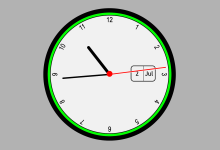Gitはソフトウェア開発におけるバージョン管理システムの中で最も広く使用されているツールの一つです。特に、コマンドラインインターフェース(CLI)を使用することによって、Gitの強力な機能を最大限に活用できます。本記事では、Gitを使いこなすためのツールやコマンドを網羅的に紹介し、実際の利用シーンでどのように役立つのかを解説します。
1. Gitのインストール
まず最初に、Gitを使い始めるにはインストールが必要です。Gitのインストールは公式ウェブサイトから行うことができます。
- Windowsの場合、公式サイト(https://git-scm.com/download/win)からインストーラーをダウンロードし、指示に従ってインストールします。
- macOSの場合、Homebrewを使用してインストールできます。
bash
brew install git - Linuxでは、ほとんどのディストリビューションで以下のコマンドを使用してインストールできます。
bash
sudo apt-get install git # UbuntuやDebian sudo yum install git # CentOSやRed Hat
2. Gitの基本的な使い方
Gitの基本的な操作を理解することで、ソースコードの管理がスムーズに行えます。まずはリポジトリを初期化する方法から始めましょう。
2.1 リポジトリの初期化
Gitを使うプロジェクトディレクトリに移動して、以下のコマンドでリポジトリを初期化します。
bashgit init
これにより、そのディレクトリはGitリポジトリとして管理されるようになります。
2.2 ファイルのステージング
Gitは変更を「ステージングエリア」に追加し、その後コミットします。変更したファイルをステージングエリアに追加するには、以下のコマンドを使います。
bashgit add <ファイル名>
すべての変更を一度にステージングする場合は、次のように書きます。
bashgit add .
2.3 コミット
変更をリポジトリに記録するためには、コミットを行います。コミットする際には、変更内容を説明するメッセージをつけるのが一般的です。
bashgit commit -m "コミットメッセージ"
3. Gitのブランチ操作
ブランチは、並行して作業を行うための非常に強力な機能です。Gitでは、ブランチを切り替えたり、新しいブランチを作成したりすることが簡単にできます。
3.1 新しいブランチを作成
新しいブランチを作成してそのブランチに移動するには、以下のコマンドを使います。
bashgit checkout -b <ブランチ名>
3.2 ブランチの切り替え
既存のブランチに切り替えるには、以下のコマンドを使用します。
bashgit checkout <ブランチ名>
3.3 ブランチのマージ
他のブランチで作業を終えたら、元のブランチに変更をマージします。まず、マージ先のブランチに切り替えてから、マージを実行します。
bashgit checkout <ブランチ名> git merge <マージするブランチ名>
4. Gitのリモートリポジトリ操作
リモートリポジトリを使用することで、複数の開発者が協力して作業を進めることができます。
4.1 リモートリポジトリを追加
リモートリポジトリを追加するには、次のコマンドを使います。
bashgit remote add origin <リモートリポジトリのURL>
4.2 リモートリポジトリにプッシュ
ローカルリポジトリの変更をリモートリポジトリに反映させるためには、git pushコマンドを使用します。
bashgit push origin <ブランチ名>
4.3 リモートリポジトリからプル
リモートリポジトリの変更をローカルに取り込むためには、git pullコマンドを使用します。
bashgit pull origin <ブランチ名>
5. Gitの差分確認
変更内容を確認することは、作業を進める上で重要です。Gitでは、以下のコマンドで変更内容を確認できます。
5.1 ステージングエリアとワーキングディレクトリの差分を確認
bashgit diff
5.2 コミット履歴を確認
過去のコミット履歴を見るには、次のコマンドを使います。
bashgit log
6. Gitのツール
GitはCLI(コマンドラインインターフェース)を通じて使用するのが基本ですが、より視覚的なツールも存在します。これらのツールを使用することで、Gitの管理がさらに効率的になります。
6.1 Git GUI
Git GUIは、Gitの基本操作をグラフィカルなインターフェースで提供するツールです。コマンドラインに不安がある場合でも、視覚的に操作できるため非常に便利です。
6.2 SourceTree
SourceTreeは、GitとMercurialのリポジトリを扱うための無料のデスクトップアプリケーションです。リモートリポジトリとの連携や、複雑なマージ操作も簡単に行えます。
6.3 GitKraken
GitKrakenは、直感的なインターフェースを持つGitクライアントで、複雑なリポジトリ操作を簡単に管理できます。また、マージやブランチ操作が視覚的に行え、非常に人気があります。
7. Gitの高度な機能
Gitはシンプルなコマンドから複雑な操作まで幅広い機能を提供しています。
7.1 Git Rebase
git rebaseは、異なるブランチの変更を統合するための強力なツールです。通常のマージと異なり、履歴をきれいに保つことができます。
7.2 Git Cherry-pick
特定のコミットを別のブランチに適用したい場合には、git cherry-pickを使用します。これにより、必要なコミットだけを選択して適用できます。
8. Gitのトラブルシューティング
Gitを使用していると、時々問題が発生することがあります。ここではいくつかのよくある問題とその解決策を紹介します。
8.1 マージコンフリクトの解決
マージ中にコンフリクトが発生した場合、Gitは自動的にその箇所をマークし、手動で解決する必要があります。解決後、コンフリクト解消したファイルをステージングし、再度コミットします。
8.2 ログのリセット
もし誤ってコミットしてしまった場合には、git resetを使ってリセットすることができます。--hardオプションを使用すれば、変更もすべて元に戻ります。
bashgit reset --hard <コミットID>
結論
Gitは非常に強力で柔軟なツールであり、ソフトウェア開発の効率を大きく向上させます。コマンドラインインターフェースを使いこなすことによって、リポジトリ管理の様々な操作が迅速かつ正確に行えます。Gitを使いこなすことで、開発者はチームとの連携を強化し、バージョン管理をスムーズに行うことができるようになります。